Из-за странных ограничений компании Apple, некоторые простые вещи, такие как, например, загрузка рингтона, превращаются в довольно трудоемкую процедуру. Мало того, что загружаемая песня должна быть в определенном формате и не длинней 40 секунд, так еще, чтобы ее подготовить, ранее было не обойтись без iTunes. Вот, к примеру, как это устроено в Android, все гораздо проще. Сейчас появилось множество онлайн-сервисов и приложений для iOS, которые возьмут работу по созданию рингтона на себя. Вам останется только загрузить его в телефон – конечно же через iTunes.
Как закачать рингтон в iPhone без iTunes и компьютера
Единственный способ – купить мелодию звонка в магазине Apple. Конечно, это удобно. Но каждый рингтон стоит 19 рублей. Плюс вы можете просто не найти того что ищете.
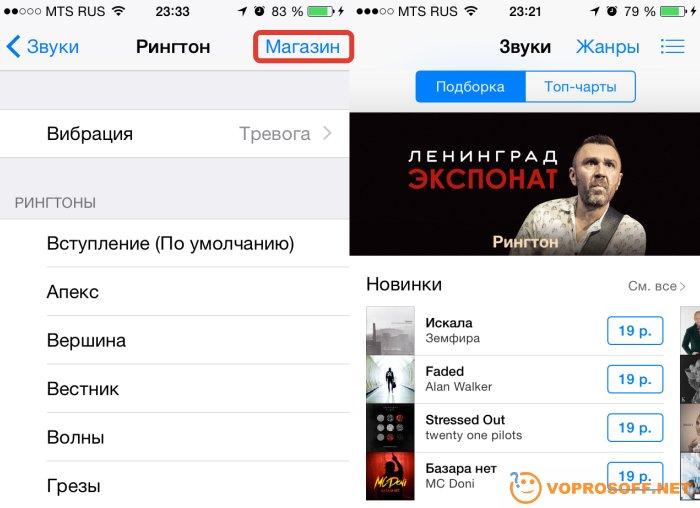 adadad
adadad
Как попасть в магазин рингтонов – заходим в «Настройки» -> «Звуки» - > «Рингтон», далее в правом верхнем углу нажимаем кнопку «Магазин».
Как подготовить рингтон для iPhone из имеющейся песни
Для создания рингтонов мы будем использовать сервис mp3cut.ru, у нас есть подробная статья по его использованию – «Как обрезать песню, чтобы поставить на звонок».
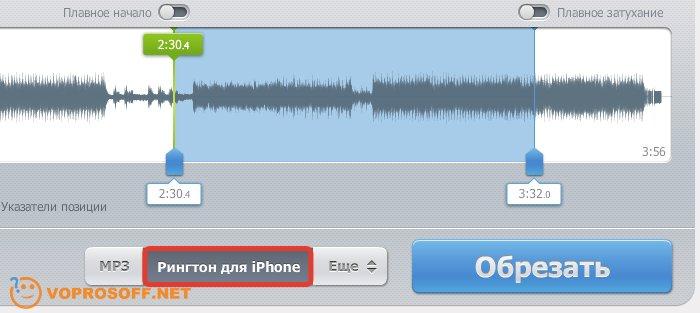
Все, что вам нужно сделать дополнительно – нажать кнопку «Рингтон для iPhone». В результате вы получите файл в формате M4R. Также вы можете попробовать поискать готовый рингтон в интернете. Если песня более-менее известная, то скорее всего поиск будет удачным.
Как закачать готовый рингтон в iPhone
Откройте iTunes и откройте закладку «Звуки»:
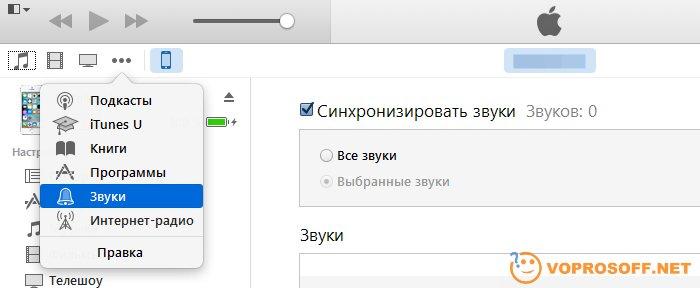
Перетащите мышью имеющийся файл рингтона прямо в iTunes. Подключите телефона кабелем к компьютеру. Он определится в iTunes и вам нужно будет слева в блоке «Настройки» выбрать «Звуки»:
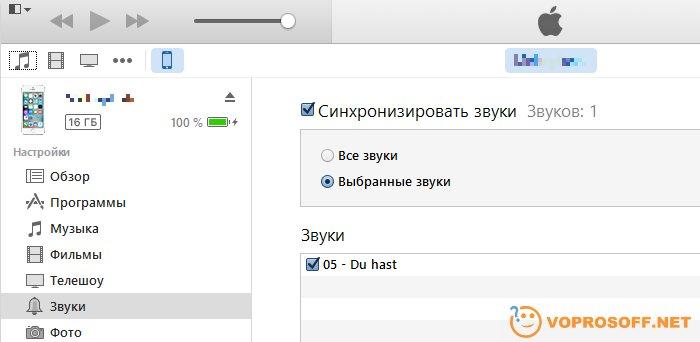
В открывшемся окне ставим галочку «Синхронизировать звуки» и указываем какие рингтоны нужно перенести в iPhone – все или только выбранные. После нажимаем кнопку «Применить» внизу iTunes.
После окончания синхронизации в iPhone открываем «Настройки» -> «Звуки» - > «Рингтон» и видим загруженные рингтоны в начале списка.
Если у вас остались вопросы – обязательно задавайте, мы с радостью вам поможем.